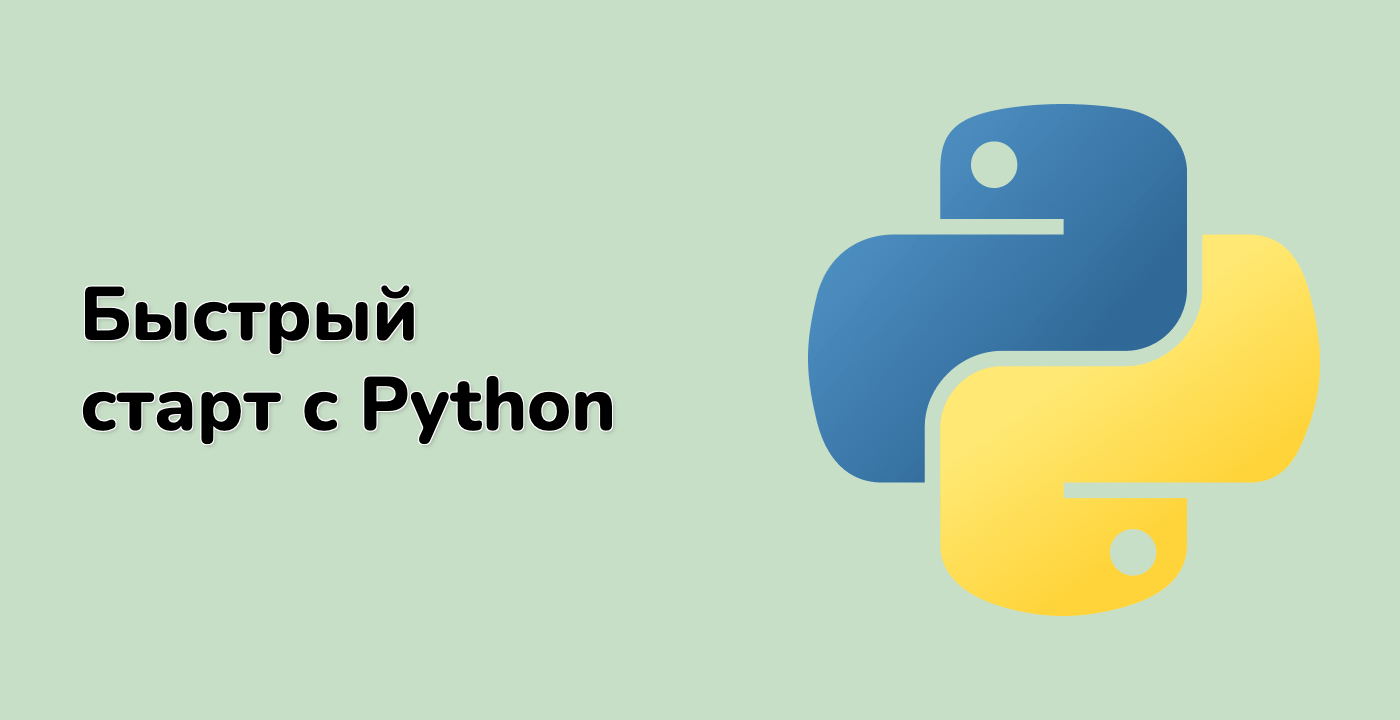Введение
В этом практическом занятии вы научитесь использовать Matplotlib в сервере веб-приложения Flask. Вы узнаете, как создавать графики с использованием конструктора .Figure и сохранять их в буферы памяти, встраивать полученные графики в HTML-вывод и запускать веб-приложение Flask с использованием командной строки flask.
Советы по работе с ВМ
После запуска виртуальной машины кликните в левом верхнем углу, чтобы переключиться на вкладку Ноутбук и получить доступ к Jupyter Notebook для практики.
Иногда вам может потребоваться подождать несколько секунд, пока Jupyter Notebook не загрузится полностью. Валидация операций не может быть автоматизирована из-за ограничений Jupyter Notebook.
Если вы столкнетесь с проблемами во время обучения, не стесняйтесь обращаться к Labby. Оставьте отзыв после занятия, и мы оперативно решим проблему для вас.